Router wireless TP-Link Archer C2 AC750
http://www.tp-link.com/en/support/download/?model=Archer+C2&version=V1
http://www.tp-link.com/en/support/download/?model=Archer+C2&version=V1#tbl_j
http://www.test-ipv6.com/
http://www.tp-link.us/support/download/?model=Archer+C2&version=V1
http://www.tplink.com/common/compatible/print-server/
Trebuie să accesați tplinklogin.net. Acolo m-am logat cu user-ul Admin și parola Admin
În ultimele zile am testat un router wireless pe Wi-Fi AC de la
TP-Link. Denumirea sa completă este TP-Link Archer C2 AC750, iar
lansarea oficială în România are loc în acest momente. Archer C2 AC750
face parte dintr-o gamă AC alături de TP-Link TL-WDR4300 N750, Archer C5
AC1350 și Archer C7 AC1750, vârful de gamă.
Alături de router-ul Archer C2 AC750 a sosit și adaptorul wireless TP-Link Archer T4U AC1200. Urmează a primi o recenzie dedicată și nu voi insista prea tare asupra sa în acest review-ul router-ului wireless. Standardul Wi-Fi ac permite viteze de transfer mai ridicate și devine recomandat un router AC când ai abonamente la internet ce atinge viteze în download de peste 300 – 500 Mbps. Spre exemplu, Fiberlink 500 și Fiberlink 1000 cu 500 și 1000 Mbps au nevoie de un astel de router, în genul celui pe care TP-Link l-a trimis la testat. Sunt foarte puține laptopuri sau desktop PC-uri cu Wi-Fi ac, de aceea și adaptorul ar fi recomandat, dacă dorești să atingi viteze peste standard-ul N.

Trebuie să mai fac câteva precizări. Testele le-am făcut pe abonamentul Fiberlink 500 de la RCS-RDS, 500 Mbps maxim teoretic pentru download și pe laptopul ASUS U36 cu Intel Core i5-2450M la 2.5 GHz, 8 GB RAM, SSD de 120 GB, port USB 3.0 + adaptorul TP-Link mai sus menționat.
Câteva din specificațiile lui TP-Link Archer C2 AC750:
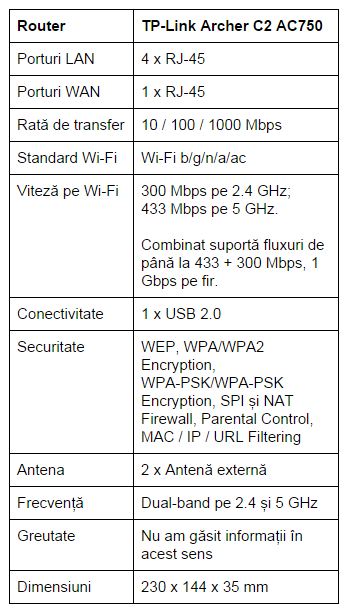
Design

În pachet dați de router-ul wireless, cele 2 antene externe ce sunt ușor de montat, cablu pe RJ-45 la ambele capete, cd micuț cu driver și manual de utilizare în format electronic, ghid de utilizare, încărcător pe jack proprietar.
Are o textură inedită în partea superioară, mult plastic lucios care adună praful în timp. Aș spune că este un clasic cu o formă ușor modificată. Una dintre antene lucrează pe 2.4 GHz și alta pe 5 GHz. Au preferat să meargă pe mâna unor antene externe. Elementele de conectivitate sunt regăsite în spatele router-ului. În partea frontală are câteva LED-uri ce indică conexiunea la internet, alimentarea cu energie etc. Nu sunt intruzive, asta-i bine mai ales dacă router-ul se află poziționat în aria ta vizuală.
Mai multe nu sunt de spus la acest capitol. Clasic, simplu, ușor, antene externe.
Interfață pentru PC, setări și utilizare

Când testez routere am oroare de setările pe care le faci în modul incipient. La TP-Link totul s-a desfășurat rapid și simplu. Am conectat încărăctorul la router și cablul de internet în locașul dedicat. M-am conectat pe Wi-Fi la router, parola inițială este notată pe spatele router-ului, la bază. Am făcut o poză cu telefonul și am luat caracterele parolei de acolo.
Trebuie să accesați tplinklogin.net. Acolo m-am logat cu user-ul Admin și parola Admin. A început etapa setărilor. Am selectat parolele pentru rețeaua wireless pe 2.4 și 5 GHz. Am setat username-ul și parola pentru serviciul Fiberlink de la RCS-RDS. A mers direct fără nicio problemă.
Câteva capturi de ecran cu setările router-ului TP-Link Archer C2 AC750:
Pagina de start:
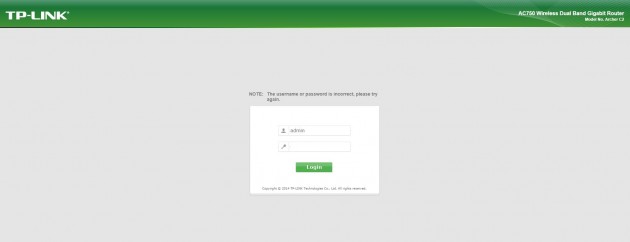
Meniu complet:
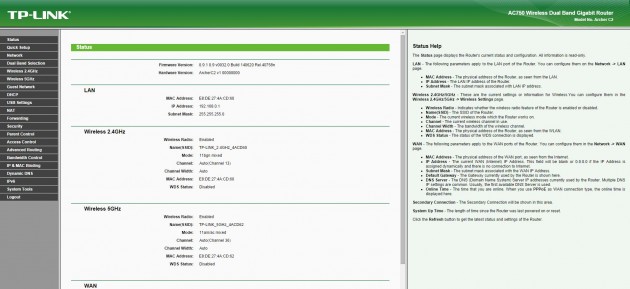
Setările rapide, de rulat în prima fază:
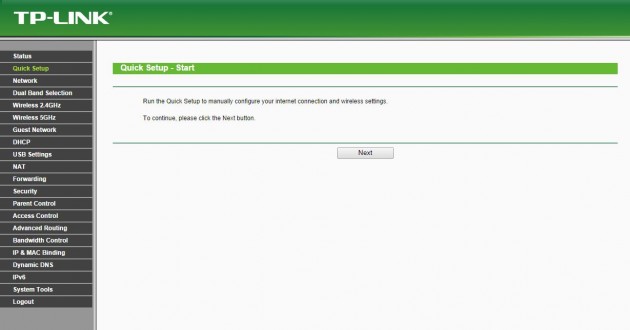
Detalii legate de conexiune:
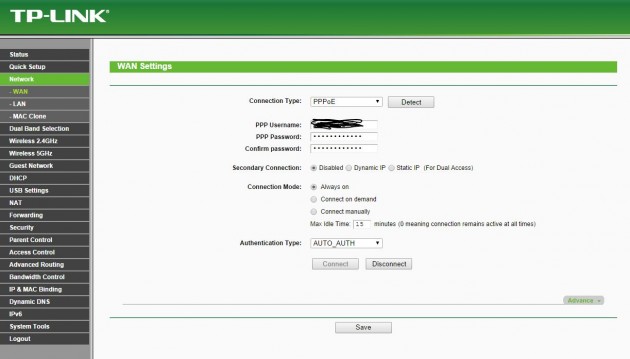
Setările Wi-Fi pe 5 GHz:
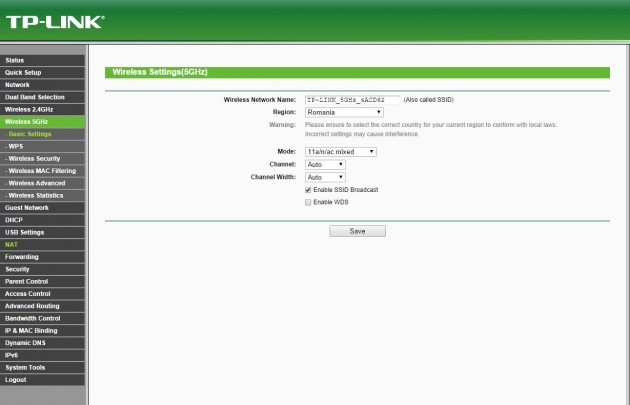
Elemente de securitate:
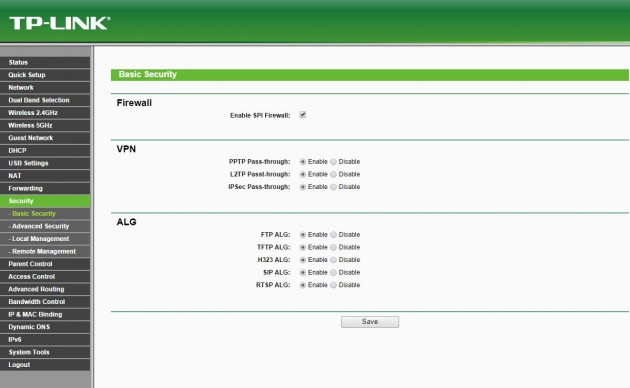
Control parental:
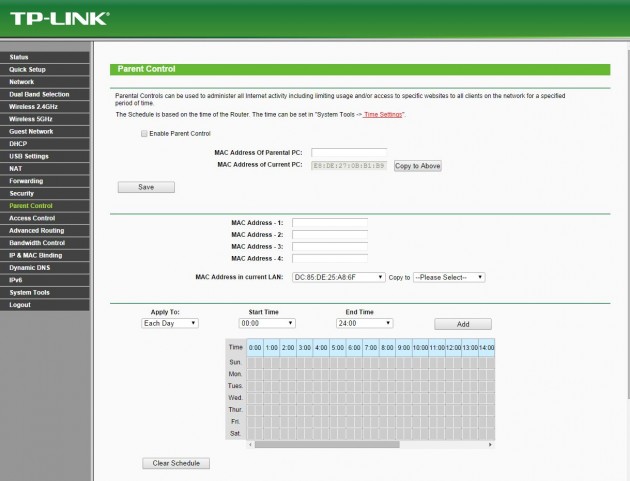
Sunt tot felul de configurații pentru partea de criptare și securitate. Recunosc că în afară de parola setată pentru rețelele Wi-Fi pe 2.4 și 5 GHz nu am pierdut prea mult timp cu descoperirea elementelor incluse în firmware-ul scris de către TP-Link.
Teste făcute cu SpeedTest
Am folosit cea mai uzuală aplicație de benchmark la momentul actual. Rezultatele obținute variază în funcție de accesarea internetului oferit de router cu ajutorul unui adaptor Wi-Fi ac, pe 5 GHz atinge valori aproape duble față de 2.4 GHz. Asta-i vizibil și când te conectezi cu ajutorul unui telefon mobil sau cu o tabletă dual-band.
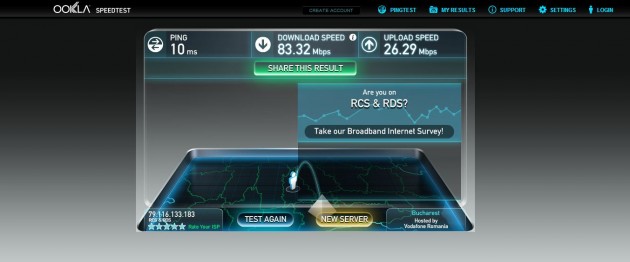
TP-Link Archer C2 AC750 + adaptor wireless TP-Link Archer T4U AC1200 + laptop ASUS U36 pe 5 GHz
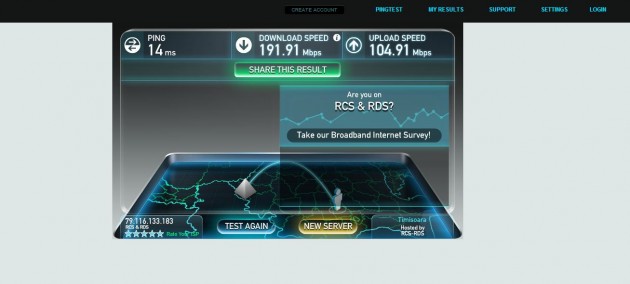
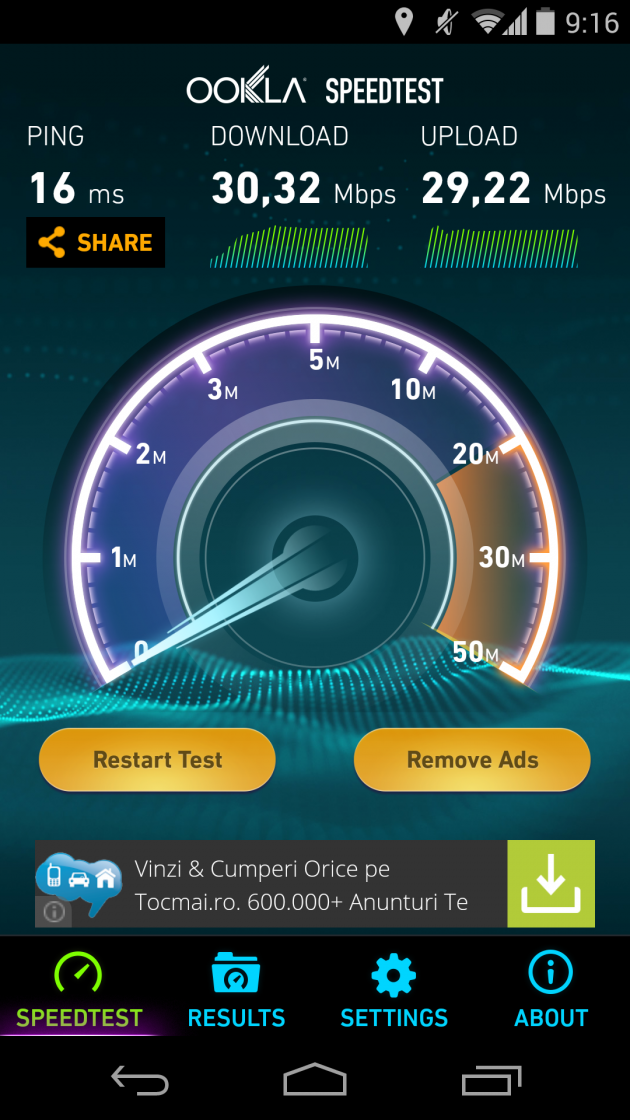
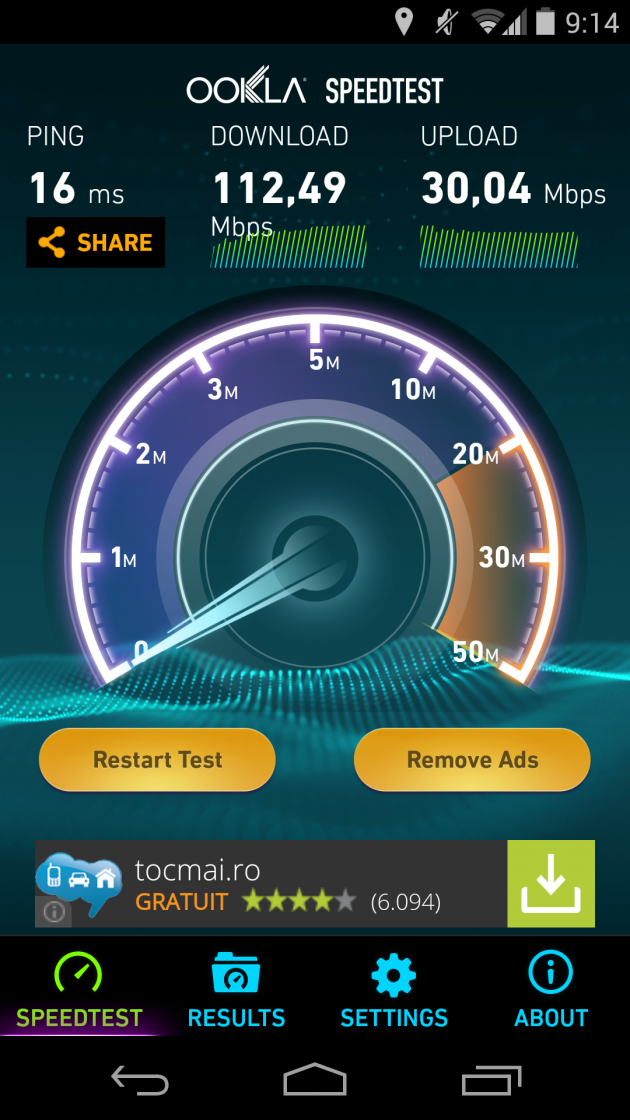
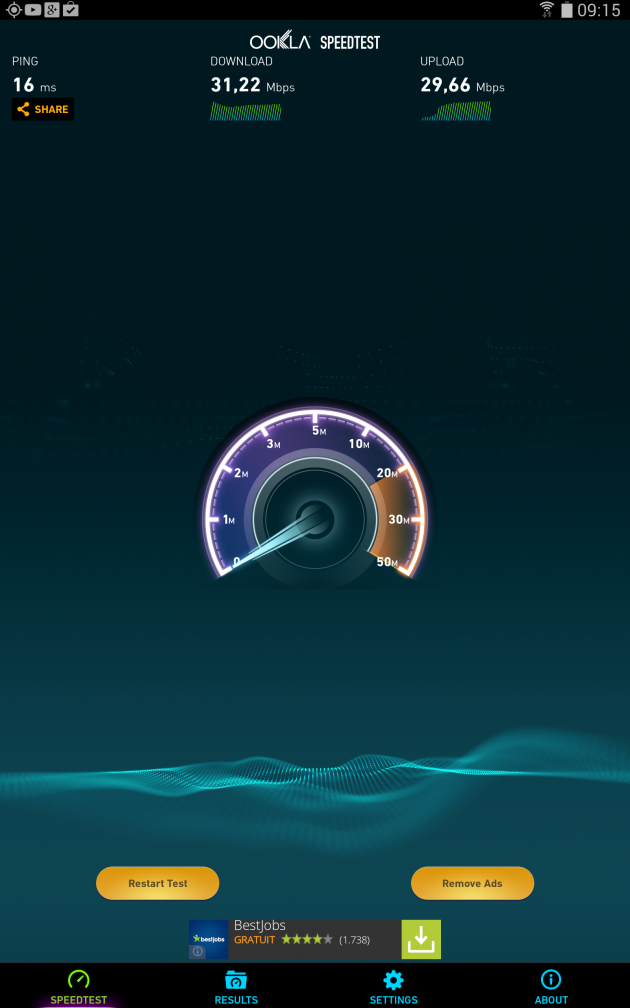
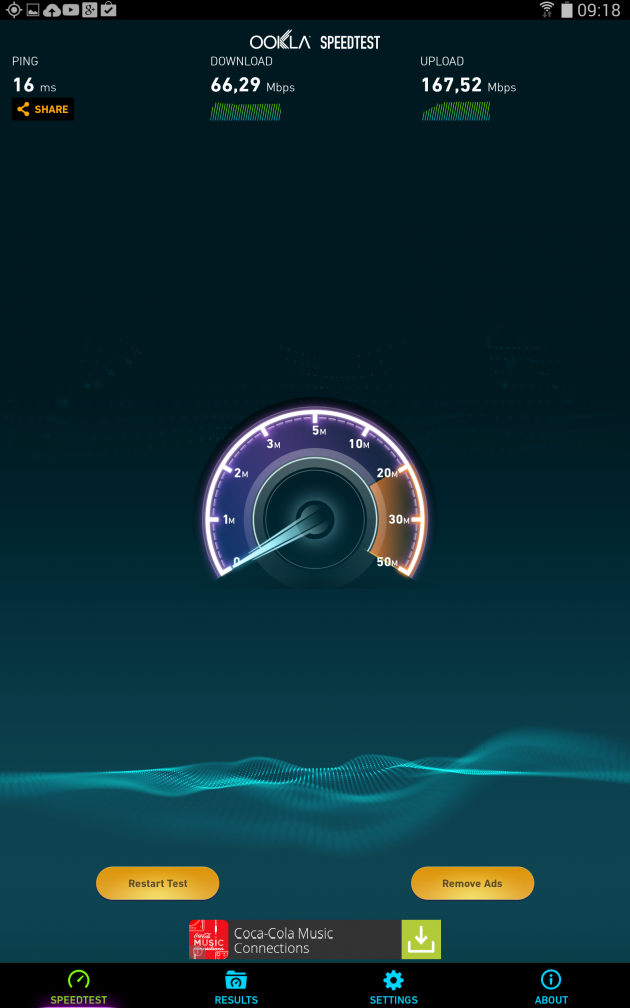
Conectivitate

Pe spatele router-ului dați de 4 x RJ-45 + 1 x RJ-45, toate pe 10/ 100 / 1000 Mbps, USB 2.0 și jack pentru încărăctor. În ce privește semnalul s-a descurcat destul de bine, contează câte elemente blochează router-ul. Mă uitam că în funcție de asta și viteza variază mult, fără perete între router și laptop sau telefon mobil se ating valori cu 30 – 40% mai mari față vitezele atinse când un obstacol se interpune.

TP-Link Archer C2 AC750 este un router ac destul de capabil, la un preț ok și impresionează prin ușurința oferită în utilizare și opțiune incluse. Din păcate, 750 Mbps nu atinge nici în dual- streaming. Am punctat elementele ce-l recomandă, dar și cele un pic mai slabe.
PRO
– ușor de făcut setările inițiale;
– dual-band pe 2.4 și GHz, Wi-Fi AC și viteze combinate de peste 700 Mbps;
– acoperire destul de bună;
– raport preț / specificații ok.
CONTRA
– AC750 nu relevă și viteza maximă atinsă de acest router, mi-aș fi dorit să văd până la 1 Gbps pe Wi-Fi, nu doar pe conexiunea pe fir;
– design clasic, antene externe, dar aici totul ține de opinia fiecăruia.
Partea de unboxing și primele impresii:
Alături de router-ul Archer C2 AC750 a sosit și adaptorul wireless TP-Link Archer T4U AC1200. Urmează a primi o recenzie dedicată și nu voi insista prea tare asupra sa în acest review-ul router-ului wireless. Standardul Wi-Fi ac permite viteze de transfer mai ridicate și devine recomandat un router AC când ai abonamente la internet ce atinge viteze în download de peste 300 – 500 Mbps. Spre exemplu, Fiberlink 500 și Fiberlink 1000 cu 500 și 1000 Mbps au nevoie de un astel de router, în genul celui pe care TP-Link l-a trimis la testat. Sunt foarte puține laptopuri sau desktop PC-uri cu Wi-Fi ac, de aceea și adaptorul ar fi recomandat, dacă dorești să atingi viteze peste standard-ul N.

Trebuie să mai fac câteva precizări. Testele le-am făcut pe abonamentul Fiberlink 500 de la RCS-RDS, 500 Mbps maxim teoretic pentru download și pe laptopul ASUS U36 cu Intel Core i5-2450M la 2.5 GHz, 8 GB RAM, SSD de 120 GB, port USB 3.0 + adaptorul TP-Link mai sus menționat.
Câteva din specificațiile lui TP-Link Archer C2 AC750:
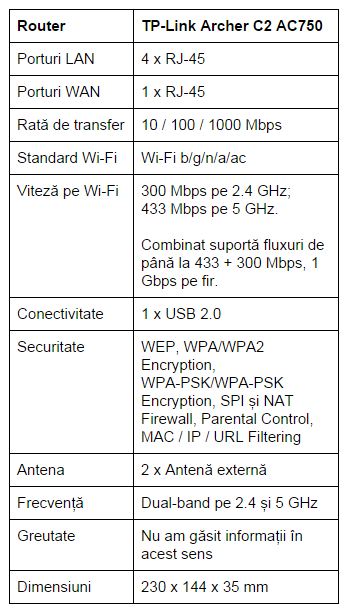
Design

În pachet dați de router-ul wireless, cele 2 antene externe ce sunt ușor de montat, cablu pe RJ-45 la ambele capete, cd micuț cu driver și manual de utilizare în format electronic, ghid de utilizare, încărcător pe jack proprietar.
Are o textură inedită în partea superioară, mult plastic lucios care adună praful în timp. Aș spune că este un clasic cu o formă ușor modificată. Una dintre antene lucrează pe 2.4 GHz și alta pe 5 GHz. Au preferat să meargă pe mâna unor antene externe. Elementele de conectivitate sunt regăsite în spatele router-ului. În partea frontală are câteva LED-uri ce indică conexiunea la internet, alimentarea cu energie etc. Nu sunt intruzive, asta-i bine mai ales dacă router-ul se află poziționat în aria ta vizuală.
Mai multe nu sunt de spus la acest capitol. Clasic, simplu, ușor, antene externe.
Interfață pentru PC, setări și utilizare

Când testez routere am oroare de setările pe care le faci în modul incipient. La TP-Link totul s-a desfășurat rapid și simplu. Am conectat încărăctorul la router și cablul de internet în locașul dedicat. M-am conectat pe Wi-Fi la router, parola inițială este notată pe spatele router-ului, la bază. Am făcut o poză cu telefonul și am luat caracterele parolei de acolo.
Trebuie să accesați tplinklogin.net. Acolo m-am logat cu user-ul Admin și parola Admin. A început etapa setărilor. Am selectat parolele pentru rețeaua wireless pe 2.4 și 5 GHz. Am setat username-ul și parola pentru serviciul Fiberlink de la RCS-RDS. A mers direct fără nicio problemă.
Câteva capturi de ecran cu setările router-ului TP-Link Archer C2 AC750:
Pagina de start:
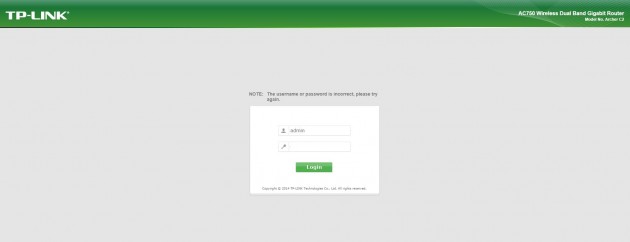
Meniu complet:
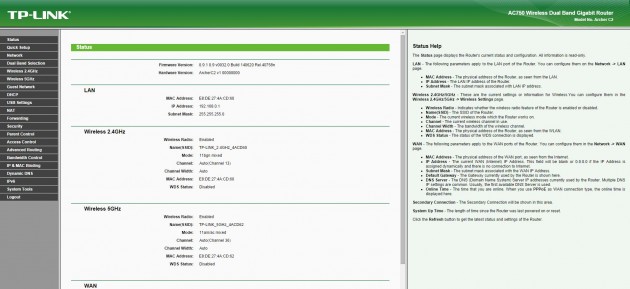
Setările rapide, de rulat în prima fază:
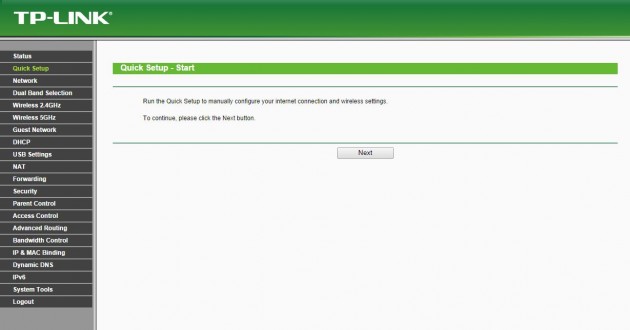
Detalii legate de conexiune:
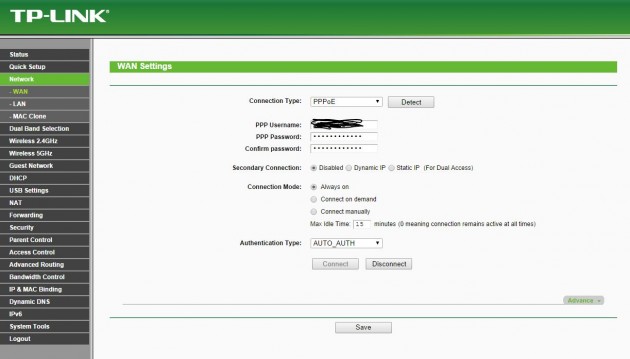
Setările Wi-Fi pe 5 GHz:
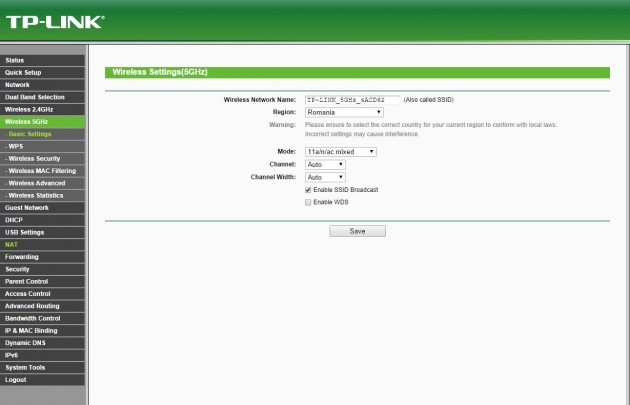
Elemente de securitate:
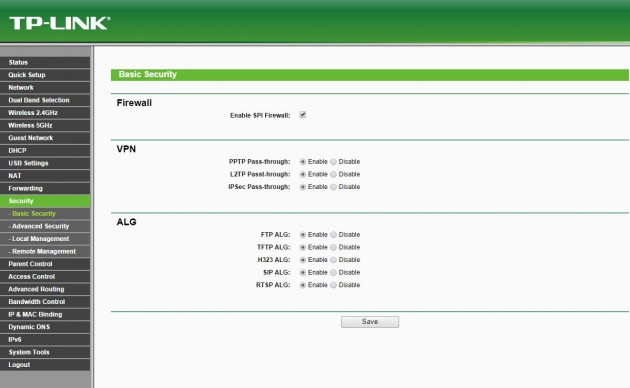
Control parental:
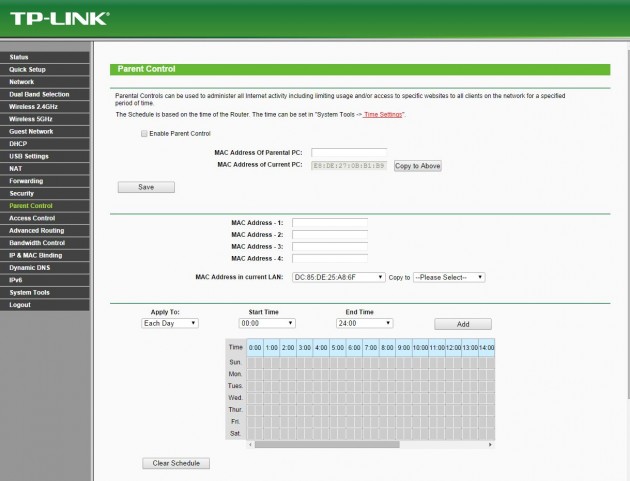
Sunt tot felul de configurații pentru partea de criptare și securitate. Recunosc că în afară de parola setată pentru rețelele Wi-Fi pe 2.4 și 5 GHz nu am pierdut prea mult timp cu descoperirea elementelor incluse în firmware-ul scris de către TP-Link.
Teste făcute cu SpeedTest
Am folosit cea mai uzuală aplicație de benchmark la momentul actual. Rezultatele obținute variază în funcție de accesarea internetului oferit de router cu ajutorul unui adaptor Wi-Fi ac, pe 5 GHz atinge valori aproape duble față de 2.4 GHz. Asta-i vizibil și când te conectezi cu ajutorul unui telefon mobil sau cu o tabletă dual-band.
TP-Link Archer C2 AC750 + laptop ASUS U36 pe 2.4 GHz
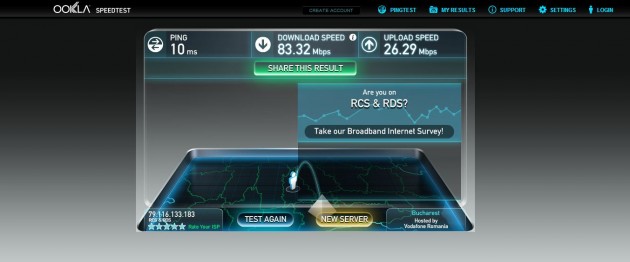
TP-Link Archer C2 AC750 + adaptor wireless TP-Link Archer T4U AC1200 + laptop ASUS U36 pe 5 GHz
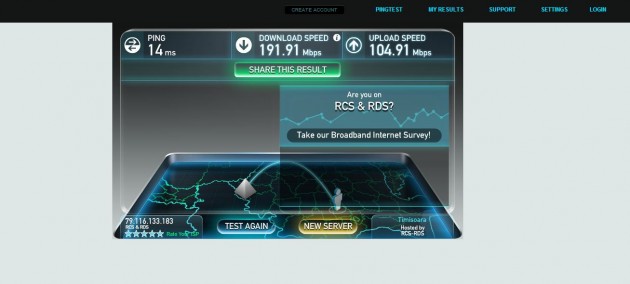
TP-Link Archer C2 AC750 + LG Nexus 5 pe 2.4 GHz
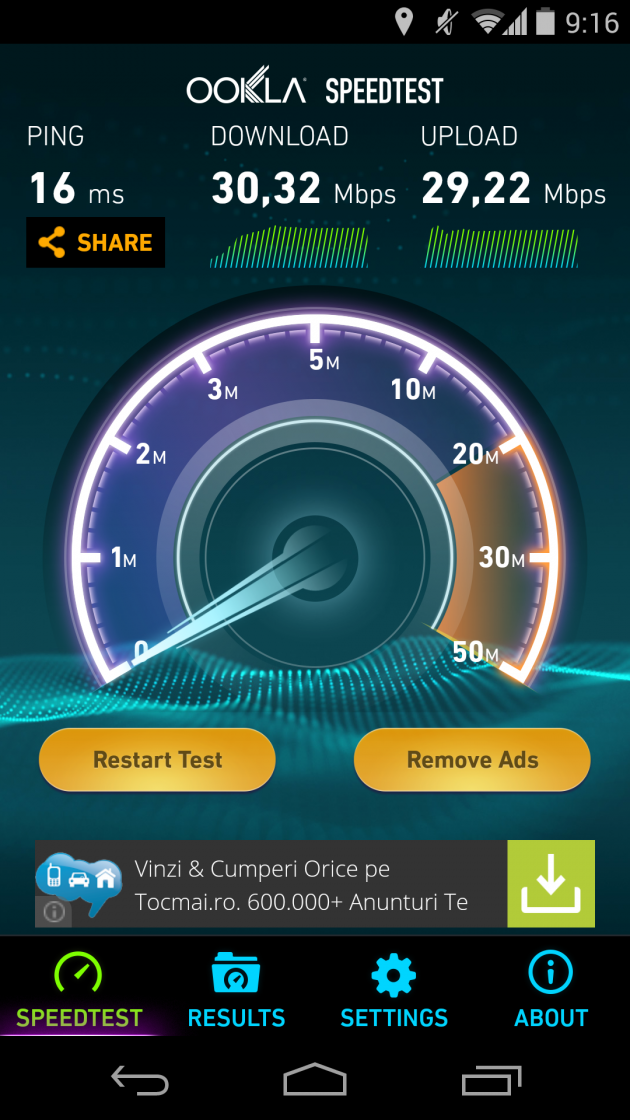
TP-Link Archer C2 AC750 + LG Nexus 5 pe 5 GHz
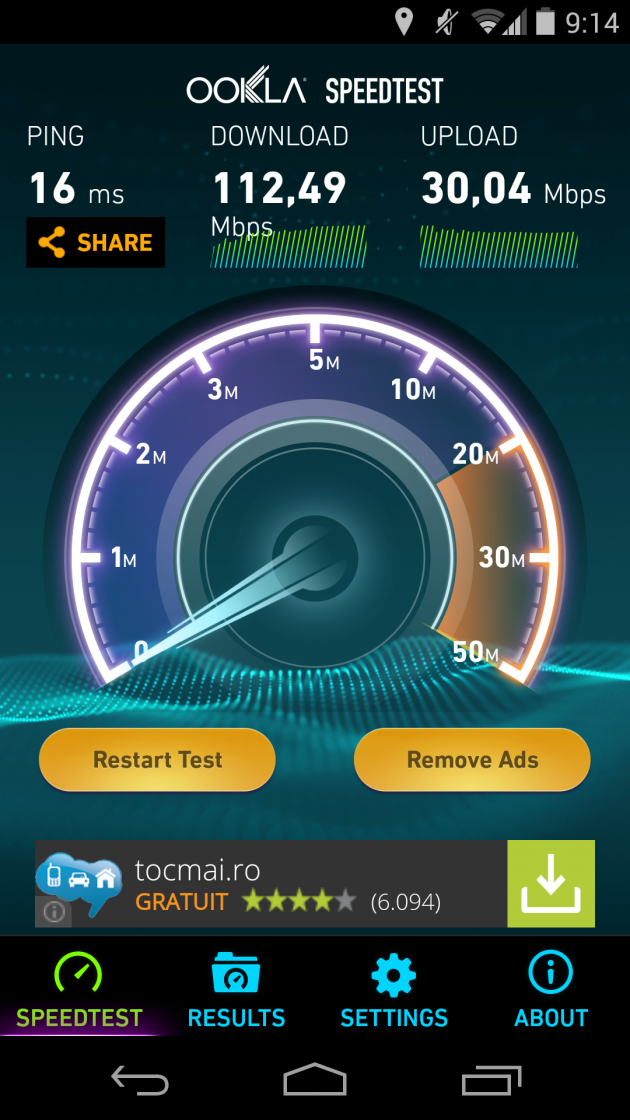
TP-Link Archer C2 AC750 + Samsung GALAXY Tab 4 8.4 pe 2.4 GHz
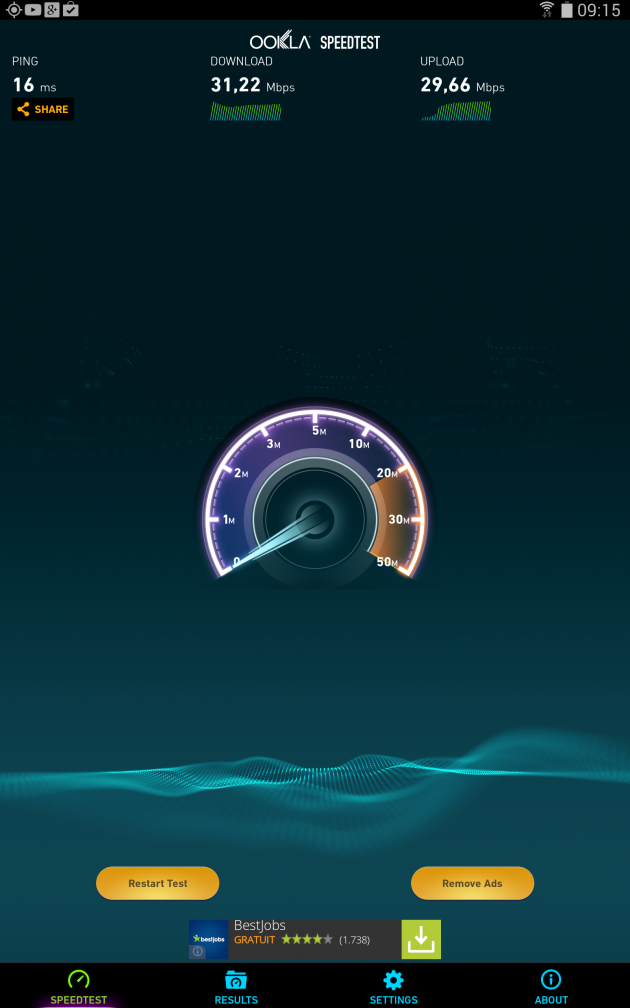
TP-Link Archer C2 AC750 + Samsung GALAXY Tab 4 8.4 pe 5 GHz
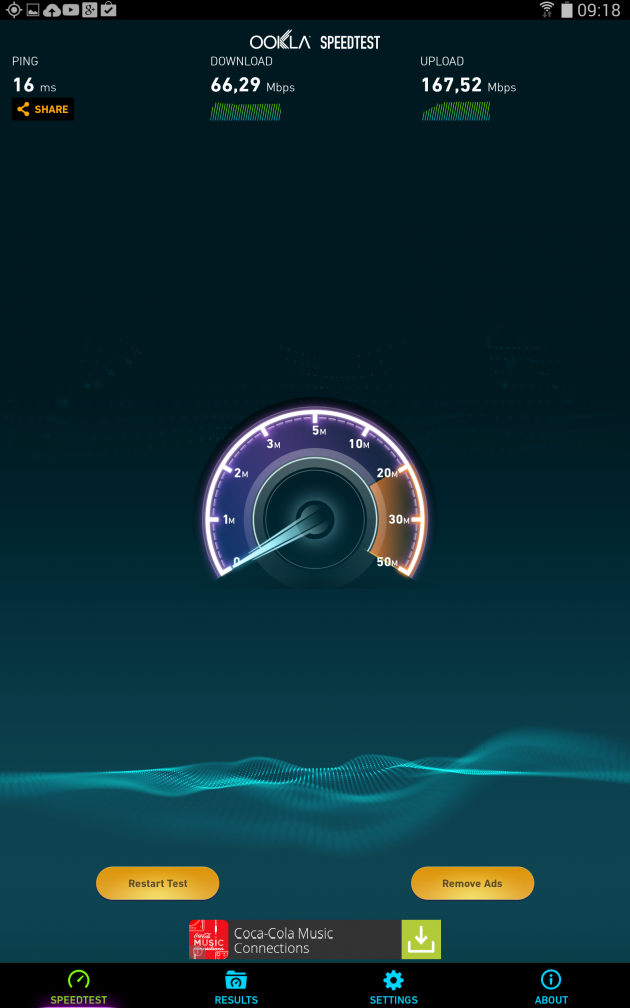
Conectivitate

Pe spatele router-ului dați de 4 x RJ-45 + 1 x RJ-45, toate pe 10/ 100 / 1000 Mbps, USB 2.0 și jack pentru încărăctor. În ce privește semnalul s-a descurcat destul de bine, contează câte elemente blochează router-ul. Mă uitam că în funcție de asta și viteza variază mult, fără perete între router și laptop sau telefon mobil se ating valori cu 30 – 40% mai mari față vitezele atinse când un obstacol se interpune.

TP-Link Archer C2 AC750 este un router ac destul de capabil, la un preț ok și impresionează prin ușurința oferită în utilizare și opțiune incluse. Din păcate, 750 Mbps nu atinge nici în dual- streaming. Am punctat elementele ce-l recomandă, dar și cele un pic mai slabe.
PRO
– ușor de făcut setările inițiale;
– dual-band pe 2.4 și GHz, Wi-Fi AC și viteze combinate de peste 700 Mbps;
– acoperire destul de bună;
– raport preț / specificații ok.
CONTRA
– AC750 nu relevă și viteza maximă atinsă de acest router, mi-aș fi dorit să văd până la 1 Gbps pe Wi-Fi, nu doar pe conexiunea pe fir;
– design clasic, antene externe, dar aici totul ține de opinia fiecăruia.
Partea de unboxing și primele impresii:























